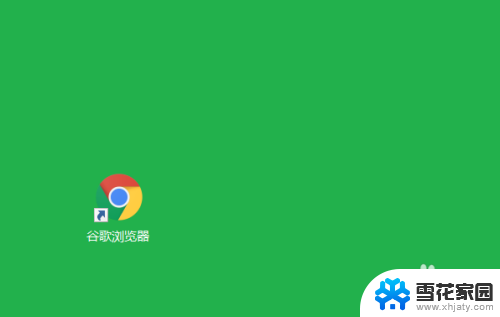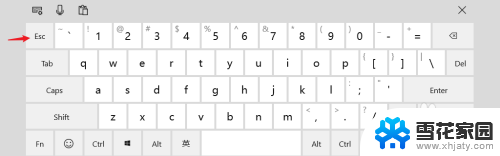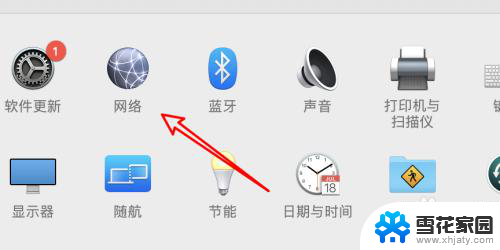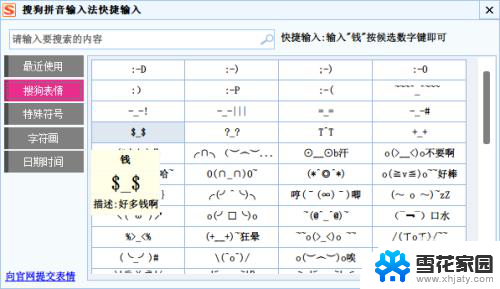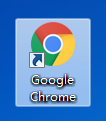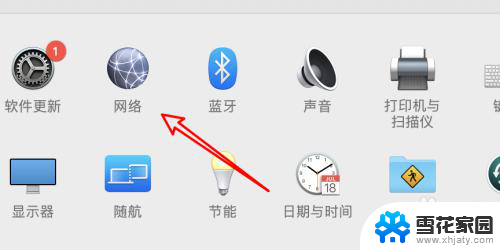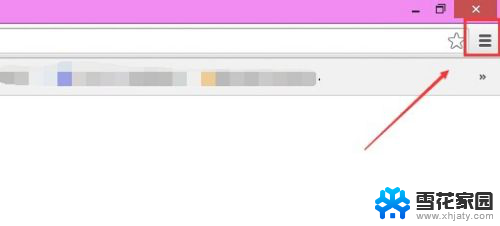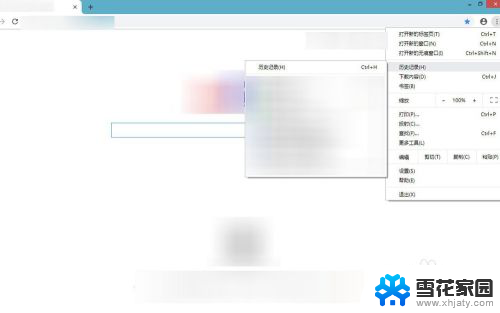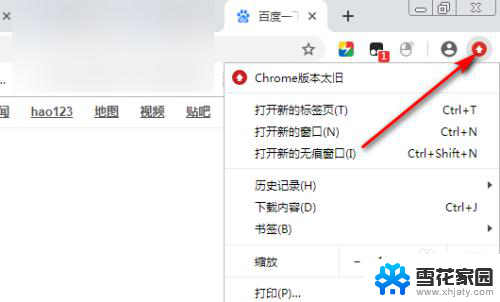谷歌浏览器打不开了 谷歌浏览器闪退打不开怎么办
更新时间:2024-04-09 16:01:29作者:yang
许多用户反映他们的谷歌浏览器无法打开或闪退的问题,这给他们的网络浏览带来了诸多困扰,当我们遇到谷歌浏览器打不开或闪退的情况时,我们可以尝试一些简单的解决方法来解决这个问题。接下来我们将探讨一些可能的原因和解决方案,帮助大家解决谷歌浏览器无法打开或闪退的困扰。
具体方法:
1.打开电脑,找到并使用鼠标右键点击谷歌浏览器。
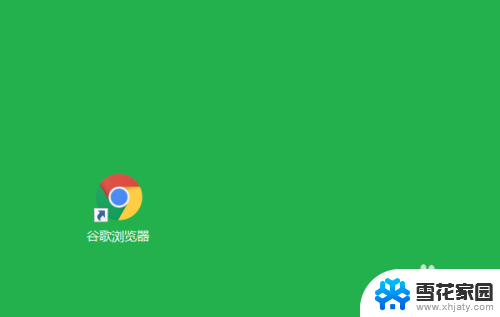
2.点击后,进入右键菜单中,点击疑难解答。
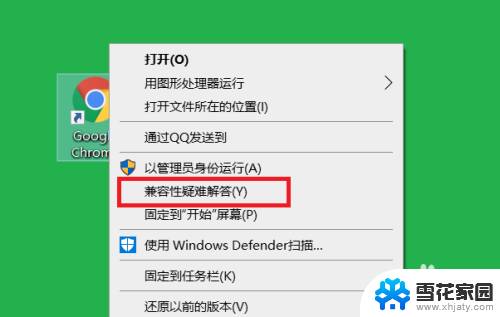
3.点击后,进入疑难解答中。选择点击尝试建议的设置。
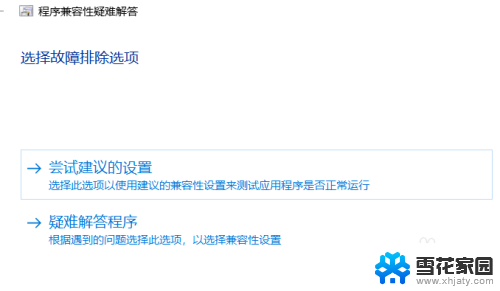
4.点击后,进入测试程序的兼容性设置中。点击测试程序。
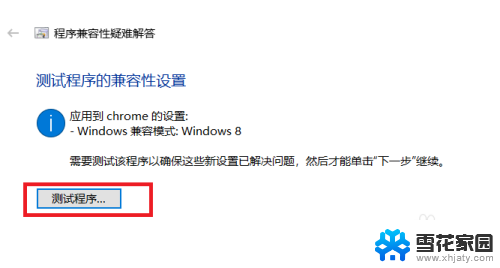
5.点击后,等待完成测试程序后,点击下一步。
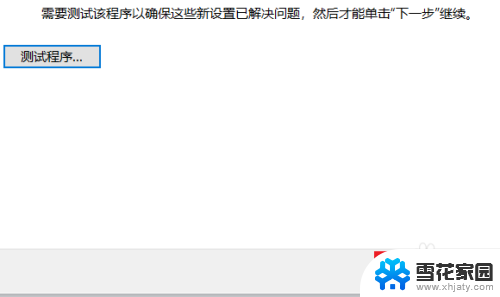
6.点击后,在下一步中,点击为此程序保存这些设置。
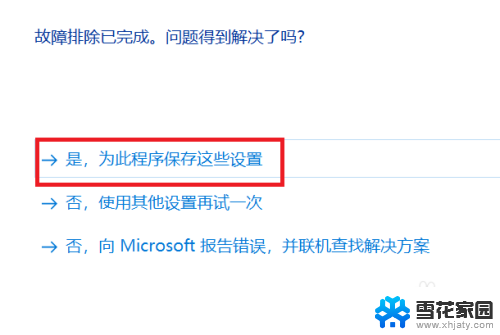
7.点击后,显示已经成功修复。就可以正常打开浏览器了。
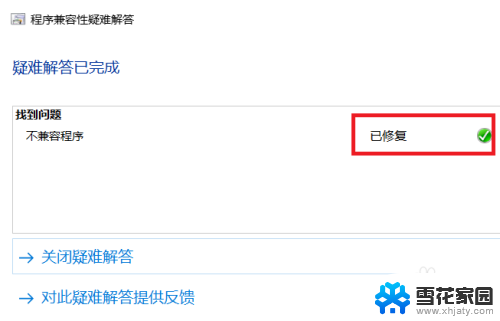
8.总结如下:
1.找到并使用鼠标右键点击谷歌浏览器。
2.点击疑难解答。
3.选择点击尝试建议的设置。
4.点击测试程序。
5.点击下一步。
6.点击为此程序保存这些设置。
7.显示已经成功修复。就可以正常打开浏览器了。

以上是谷歌浏览器无法打开的全部内容,如果您遇到这种情况,您可以根据以上操作进行解决,解决方法简单快速,一步到位。